¿Cómo poner letras de colores al nombre de tu server en Minecraft?
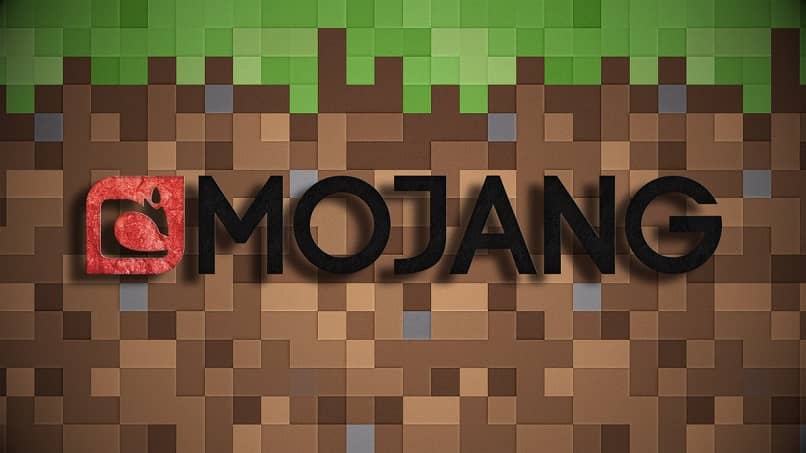
En estos tiempos se está en la era de la personalización, por ello todo el mundo quiere tener algo único que los identifique como personas individuales y creativas (hasta en los videojuegos). Con eso en mente hoy se responderá al interrogante ¿Cómo poner letras de colores al nombre de tu server en Minecraft?
Este truco no es para menos, ya que con un servidor que reluzca es seguro que encontraras muchos usuarios que quieran unirse, y así lograras el objetivo de crear una comunidad enorme. Sumado al cambio de color también se puede optar por poner una imagen o icono a tu server, para que se vuelva aún más vistoso.
¿Cómo poner letras de colores al nombre de tu server en Minecraft?
Para que puedas poner letras de colores al nombre de tu server en Minecraft, tienes que tener en cuenta que necesitaras unos códigos de colores, los cuales deberás ingresar en ciertos apartados dentro de las carpetas del juego.
Eso se puede lograr con distintos métodos, el primero de estos es introduciendo el código en el MOTD. Si quieres hacerlo debes irte hasta la carpeta de tu servidor y editar el archivo llamado server.properties (para este paso puedes usar cualquier editor de texto).
Una vez estés dentro de él, deberás ubicar la línea donde dice MOTD (casi siempre es la última en la lista de opciones), luego colocar el código de color que quieras delante de cada palabra, para que esta adquiera su color.

Los códigos de colores son: \u00A70 = negro, \u00A71 = azul oscuro, \u00A72 = verde oscuro, \u00A73 = cyan oscuro, \u00A74 = rojo oscuro, \u00A75 = purpura, \u00A76 = anaranjado, \u00A77 = gris. \u00A78 = verde oscuro, \u00A79 = Lilic, \u00A7a = verde claro, \u00A7b = cyan claro, \u00A7c = rojo claro, \u00A7d = rosado, \u00A7e = amarillo, \u00A7f = blanco, y listo, ya no hay más.
Un ejemplo de cómo ponerlos seria así: si el servidor se llama Miracomosehace, entonces deberás colocar \u00A73Mira\u00A74como\u00A75se\u00A78hace. Esto le cambiará los colores a las palabras y los sustituirá por los apropiados.
Este truco sirve con cualquier tipo de servidor, así que si vas a jugar Minecraft online con un amigo con o sin Hamachi, o talvez si tienes ganas de crear y abrir un servidor de Minecraft o Minecraft PE en Aternos, podrás aplicarlos y tener colores sin problemas.
Cambio del nombre del servidor
Con lo anterior ya sabes cómo cambiar el MOTD, pero para terminar de responder la pregunta ¿Cómo poner letras de colores al nombre de tu server en Minecraft? Debes ingresar otros códigos, que cambiaran el nombre que se ve en grande del servidor.
Para ello necesitarás la herramienta NBTExplorer (la puedes descargar en cualquier parte de internet), ella te permitirá leer los archivos de Minecraft necesarios para este proceso. Una vez la tengas vete hasta tu carpeta “.Minecraft”.
Luego a “Servers.dat”, allí busca el atributo “Name” y edítalo para que quede el nombre con los códigos correspondientes. En este caso deberás usar el signo de sección (§) seguido de un número, el cual representara el color.
Dichos códigos serian: §0 negro, §1 azul oscuro, §2 verde oscuro, §3 agua oscuro, §4 rojo oscuro, §5 morado oscuro, entre otros (la lista puedes encontrarla en la wiki).
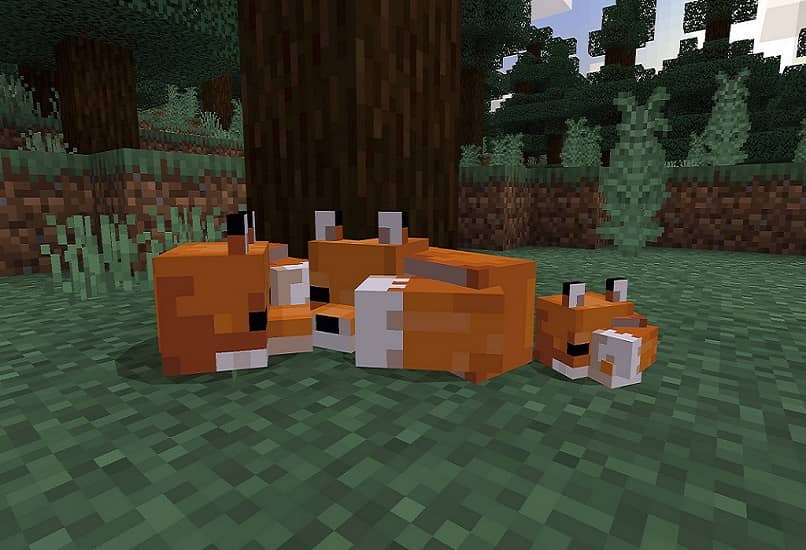
Para colocarlos solo debes poner este símbolo con su respectivo número enfrente de la palabra (como en el ejemplo anterior) y listo, quedaran de colores.
Colocar el símbolo de sección
En el caso de que no sepas como colocar el símbolo de sección, puedes hacerlo con una combinación de teclas que dependerá de tu sistema operativo y el teclado que uses, si eres de Windows con un teclado internacional, seria Altgr + shift + S, si es un teclado QWERTZ la combinación es Shift + 3.
Si eres de Mac con teclado de US es OPT + 6, si es extendido OPT + 5, si es de distribución CSA seria: OPT + Shift + S. Con un sistema operativo Linux sería Compose + S + O, y en Ubuntu Altgr + Shift +S O.
Y listo, ahora puedes decir que sabes la respuesta a ¿Cómo poner letras de colores al nombre de tu server en Minecraft?, y además aprendiste como colocar la simbología de sección para poder activar tus colores.
Para finalizar, unido al hecho de agregar colores, también se pueden aplicar trucos para promocionar o publicitar mi servidor, rapidamente.